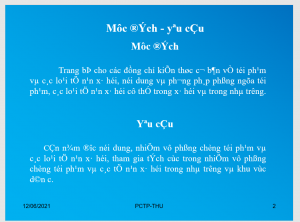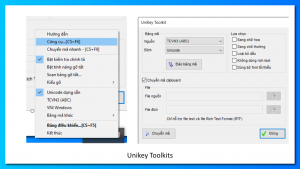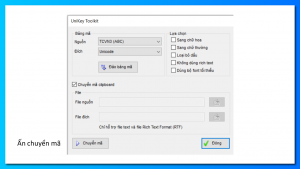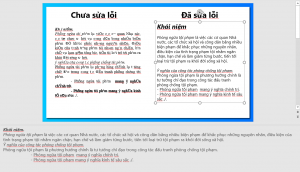Hướng dẫn sửa “lỗi phông chữ” trong Powerpoint, Word và một số phần mềm khác.
Khi các bạn sử dụng Powerpoint, Word để mở những file đã cũ, thì có thể các bạn sẽ gặp tình trạng chữ bị lỗi như thế này.
Thực chật, lỗi phông chữ là do sử dụng bảng mã TCVN3 để soạn thảo, nếu xem và chỉnh sửa dưới dạng mã này thì vẫn sẽ nhìn thấy như bình thường. Nhưng máy của chúng ta thường sử dụng Unicode là mã chính, nên khi xem những file TCVN3 chắc chắn sẽ lỗi.
Những đoạn văn bản này thường có ở trong file Word, Excel và Powerpoint. Để có thể sửa lỗi này thì các bạn có thể làm theo hướng dẫn của mình và xem video ở cuối bài để hiểu hơn về nó nhé.
Bước 1: Mở tệp có chứa nội dung bị lỗi.
Các bạn hãy mở Word, Powerpoint hoặc nơi có chứa các nội dung bị lỗi phông chữ, để có thể
Bước 2: Mở tính năng mở rộng của Unikey:
Bước 3: Copy đoạn chữ bị lỗi
Sau khi bật unikey tool kit, các bạn hãy quay trở lại ứng dụng Powerpoint, bôi đen và copy đoạn chữ bị lỗi bằng cách ấn chuột phải, Copy hoặc tổ hợp phím Ctrl C.
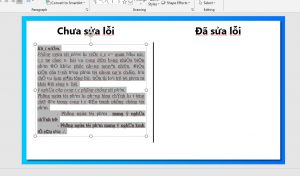
Bước 5: Hoàn thành việc chỉnh sửa phông chữ.
Sau khi ấn chuyển mã xong, bạn hãy mở phần ghi chú để paste đoạn văn bản đã được sửa vào.
Xem toàn bộ hướng dẫn tại video này nhé mọi người. Nếu có câu hỏi gì hãy comment ở ngay phần bên dưới nhé. Mình sẽ kiểm tra phần bình luận để giúp các bạn giải quyết các vấn đề liên quan nha.